Comment obtenir un logiciel Chromecast expérimental avant la sortie du public

Google adore laisser les gens essayer les mises à jour de ses produits avant de les diffuser aux masses. Si vous êtes l'un des utilisateurs qui saute sur chaque bêta (ou alpha!) Que vous pouvez trouver, vous pouvez maintenant faire la même chose sur votre Chromecast.
CONNEXION: Comment faire pour supprimer les notifications Android du réseau Chromecast
Fondamentalement, Google propose un programme de prévisualisation pour les utilisateurs de Chromecast, à savoir des Chromecast de première et deuxième génération, qui permettront aux utilisateurs d'accéder aux nouvelles fonctionnalités avant qu'elles ne soient disponibles pour tous les autres utilisateurs. C'est comme si vous étiez bêta-testeur - vous voyez ce qui se passe dans les coulisses, et Google obtient un cadre de référence sur le fonctionnement de ces nouvelles fonctionnalités et sur les problèmes éventuels.
Bien sûr, il y en a un autre côté de cette pièce: c'est un territoire bêta. Cela signifie que certaines choses peuvent ne pas fonctionner correctement, les accidents peuvent être plus fréquents, ou tout autre nombre de choses négatives. C'est un genre de deal de risque-récompense, mais si vous êtes cool avec ça, je pense que ça vaut le coup. Voici comment le configurer.
Avec votre téléviseur allumé (pour que le Chromecast soit activé), sautez dans l'application Google Home. Notez que cette application s'appelait auparavant "Chromecast" et "Google Cast", mais qu'elle a depuis été modifiée.
Allez dans le menu en appuyant sur le bouton dans le coin supérieur gauche. Appuyez ensuite sur l'option "Appareils".
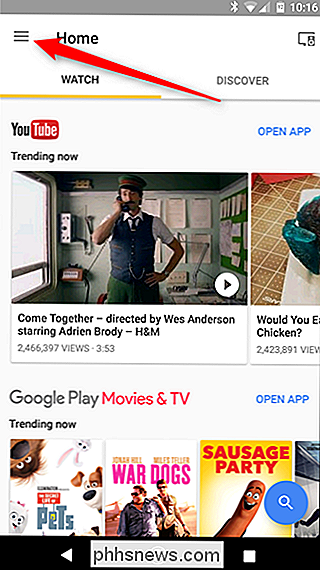
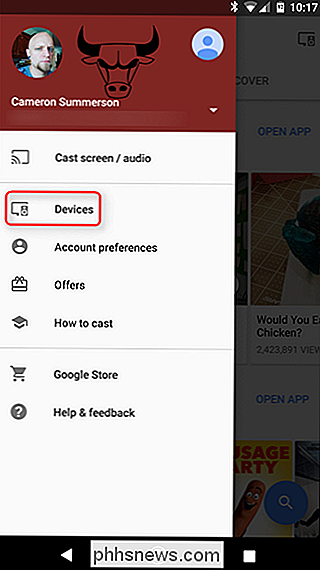
Dans le menu des appareils, recherchez le Chromecast que vous souhaitez enregistrer dans le programme de prévisualisation, puis appuyez sur le bouton de débordement à trois points dans le coin supérieur droit de l'image Backdrop de cet appareil. De là, appuyez sur "Paramètres".
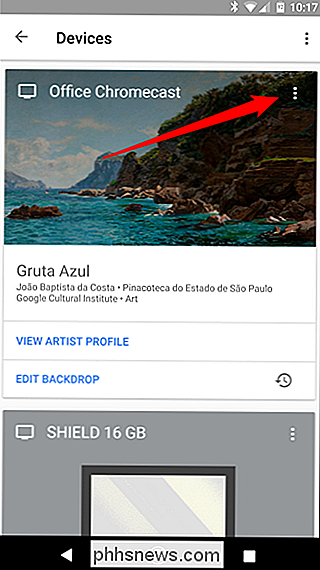
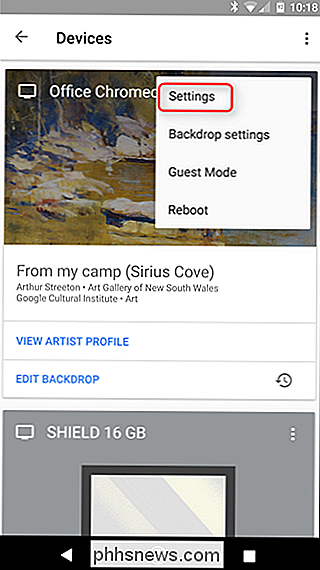
L'option du bas dans la section "Infos sur l'appareil" devrait lire "Aperçu du programme". Appuyez sur
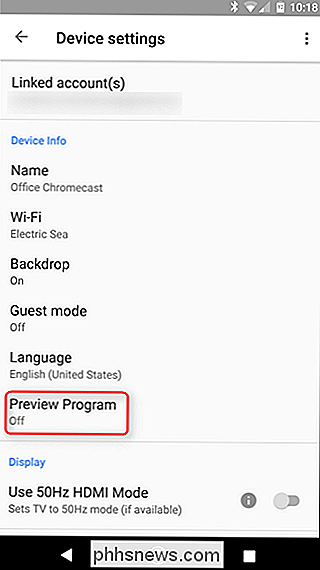
L'écran suivant montre une brève description de ce que le programme Preview est Cliquez sur le bouton "Rejoindre un programme" pour accéder à l'action.
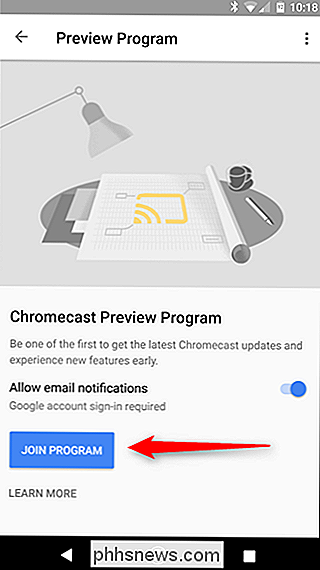
Une fenêtre contextuelle vous indique que vous êtes dans la liste et que vous recevez un e-mail lorsque de nouvelles mises à jour ont été installées sur votre Chromecast .
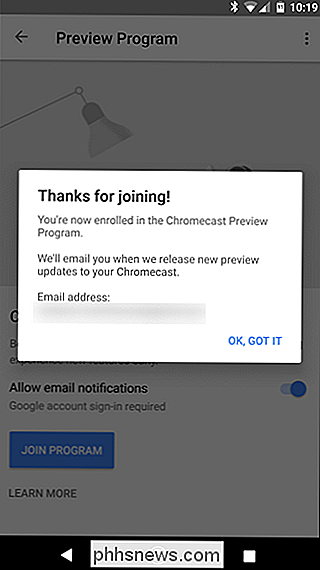
Si vous voulez quitter le programme, revenez dans ce menu et appuyez sur le bouton "Quitter le programme". Facile peasy.
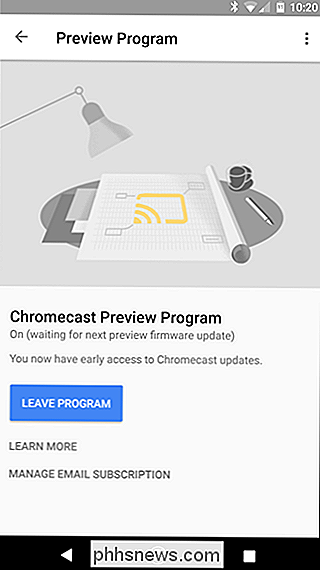

Pourquoi les CD et les DVD ajoutent des données du centre vers l'extérieur?
Lorsque vous gravez un CD ou un DVD chez vous, vous vous demandez peut-être pourquoi les données sont toujours ajoutées du centre vers l'extérieur? Serait-il vraiment important si les données ont été ajoutées dans la direction opposée comme de vieux disques vinyles ont été fixés? Y a-t-il plus? La session de questions et réponses d'aujourd'hui nous est offerte par SuperUser, une subdivision de Stack Exchange, un regroupement communautaire de sites Web Q & A La question Lecteur SuperUser Burgi veut savoir pourquoi les CD et les DVD ajoutent des données du centre: Récemment, j'ai dû graver un DVD pour la première fois depuis longtemps et je me demandais pourquoi les CD et les DVD commençaient à ajouter des données au centre Les anciens disques rotatifs comme les disques vinyles partaient du bord extérieur et allaient vers le centre, donc ça ne pouvait pas être pour des raisons historiques.

Comment étiqueter un fichier Windows pour une organisation facile
Si Windows Search ne le coupe pas pour vous aider à trouver vos fichiers, vous pouvez lui donner un peu d'aide en ajoutant des balises à n'importe quel Windows file. Les balises fonctionnent plus ou moins comme dans n'importe quel autre système: les photothèques, les réseaux sociaux, et cetera. Malheureusement, Windows n'a aucun moyen de générer automatiquement des tags par lui-même.



